영역에서 일정 간격의 행에 데이터를 더하는 방법을 알아보겠습니다. 데이터를 차례대로 합치는 것이 아니라 일정 간격으로 떨어진 셀의 데이터를 합치는 것입니다. 예를 들어 홀수 행만 합치거나 2칸 혹은 3칸씩 일정 간격의 셀을 합치겠다는 의미입니다. 이것을 구현하기 위해 ROW, MOD, SUM 함수를 사용하였습니다.

▼ 샘플은 다음과 같습니다. 영역에서 한칸씩 건너 모든 셀의 값을 합쳐 보겠습니다.
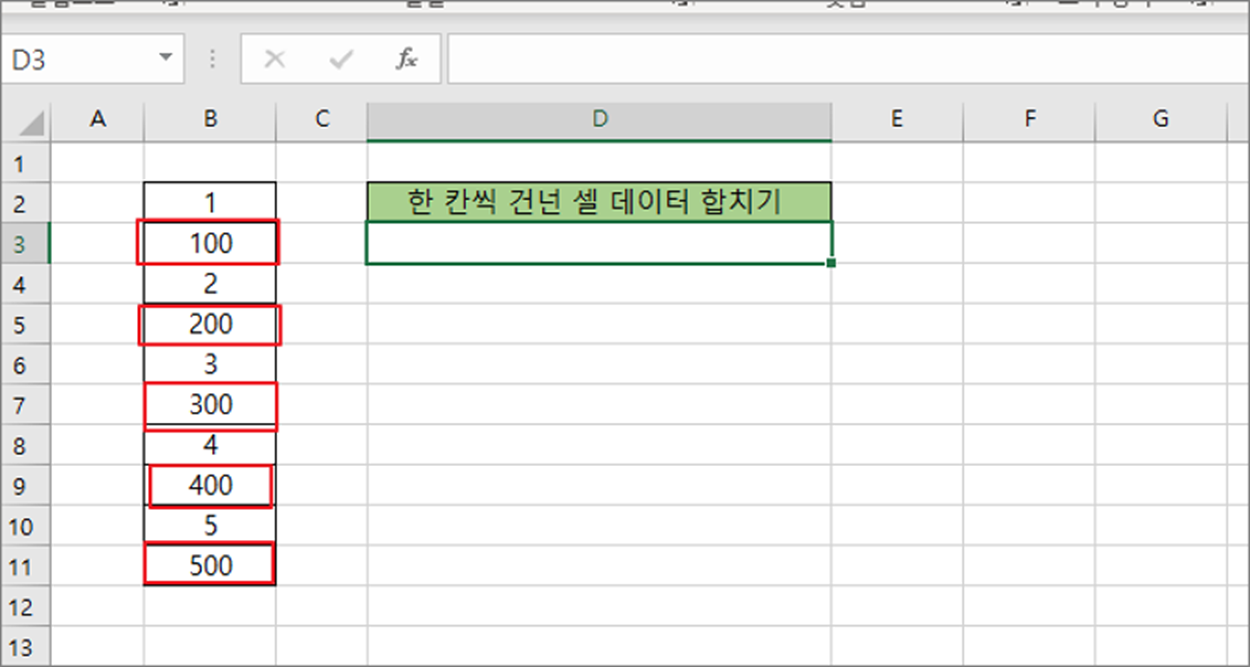
▼ 첫 번째로 필요한 함수는 ROW 입니다. ROW 함수는 입력한 셀의 행번호를 반환합니다.
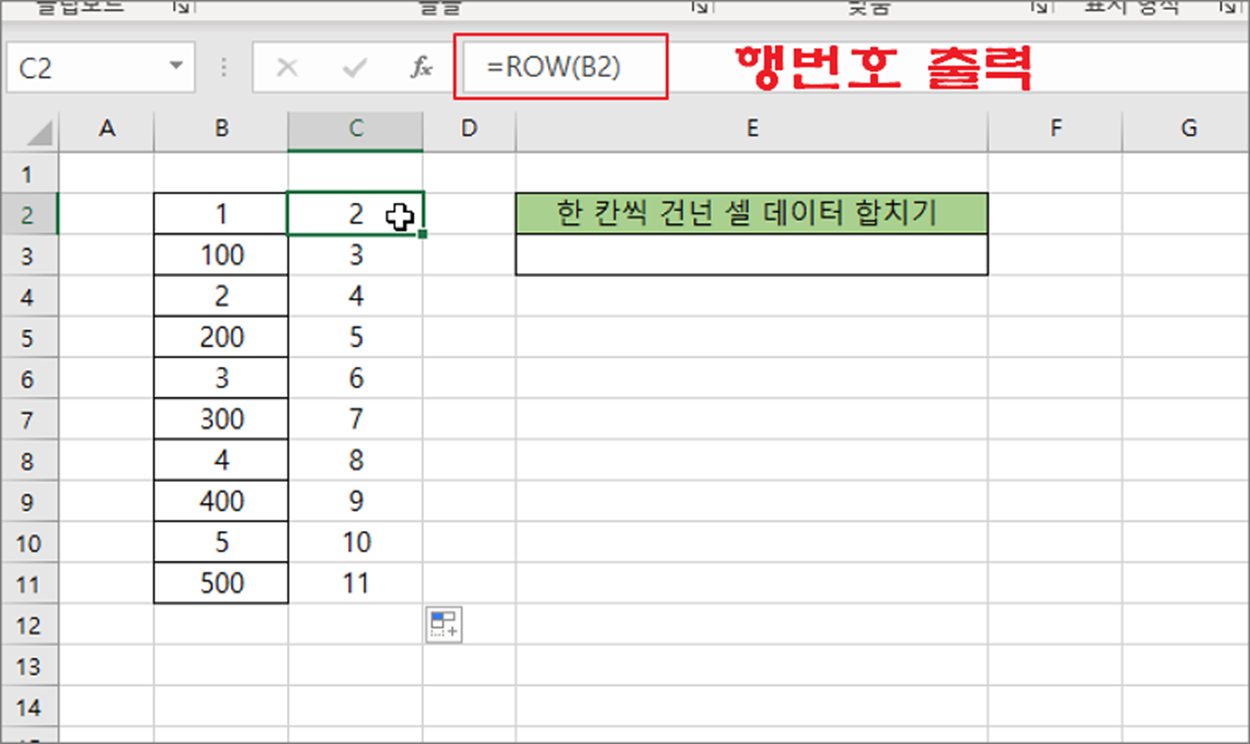
▼ 두 번째는 위에서 적용한 값에 MOD 함수를 이용해서 나머지를 구합니다. MOD(ROW(2, 2)) = 0, MOD(2, 3) = 1 이 됩니다. 두 번째 인수로 입력한 값을 첫 번째 인수로 입력한 값을 나눕니다. 그리고 나머지를 반환합니다. 결과는 0, 1, 0, 1 .. 이 나옵니다.
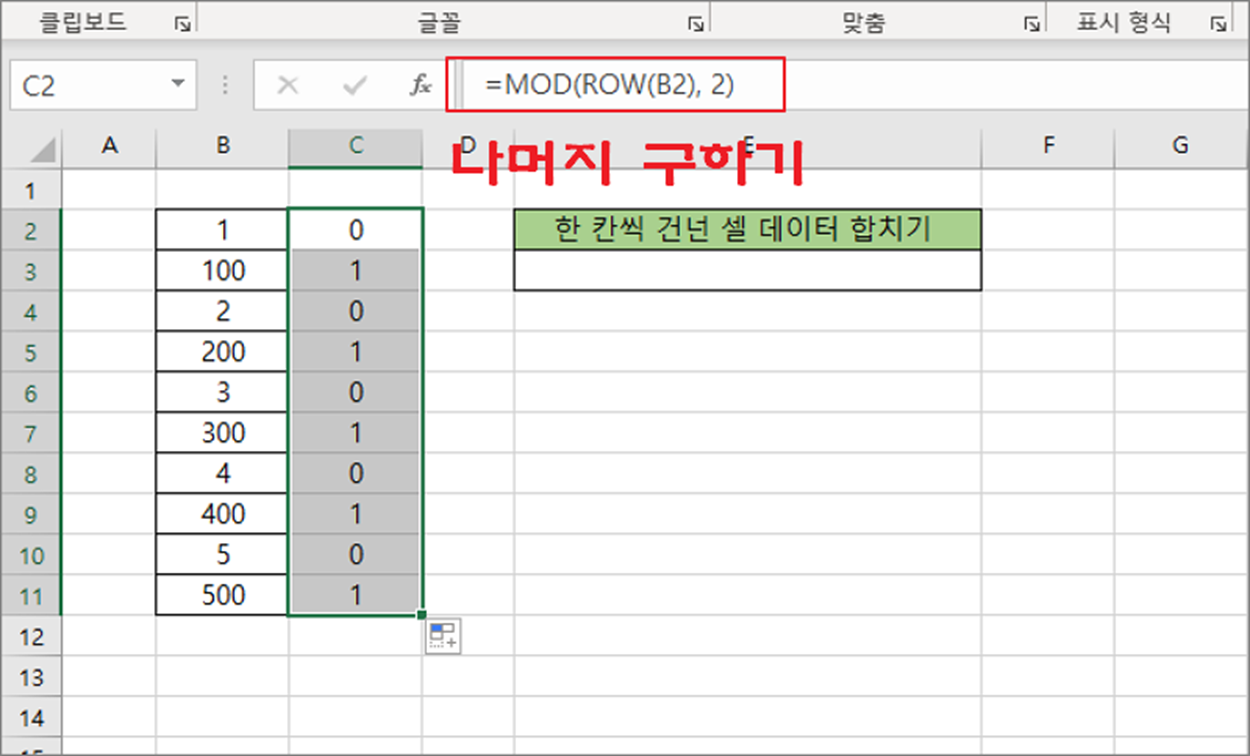
▼ 이렇게 추출한 이유는 나머지와 숫자를 곱하기 위해서입니다. MOD 로 구한 나머지와 B 열에 있는 숫자를 곱하면 어떻게 될까요? MOD 가 1인 것만 B 열과 같은 값이 나오겠죠. 이제 이렇게 구한 값을 합치기면 하면 됩니다.
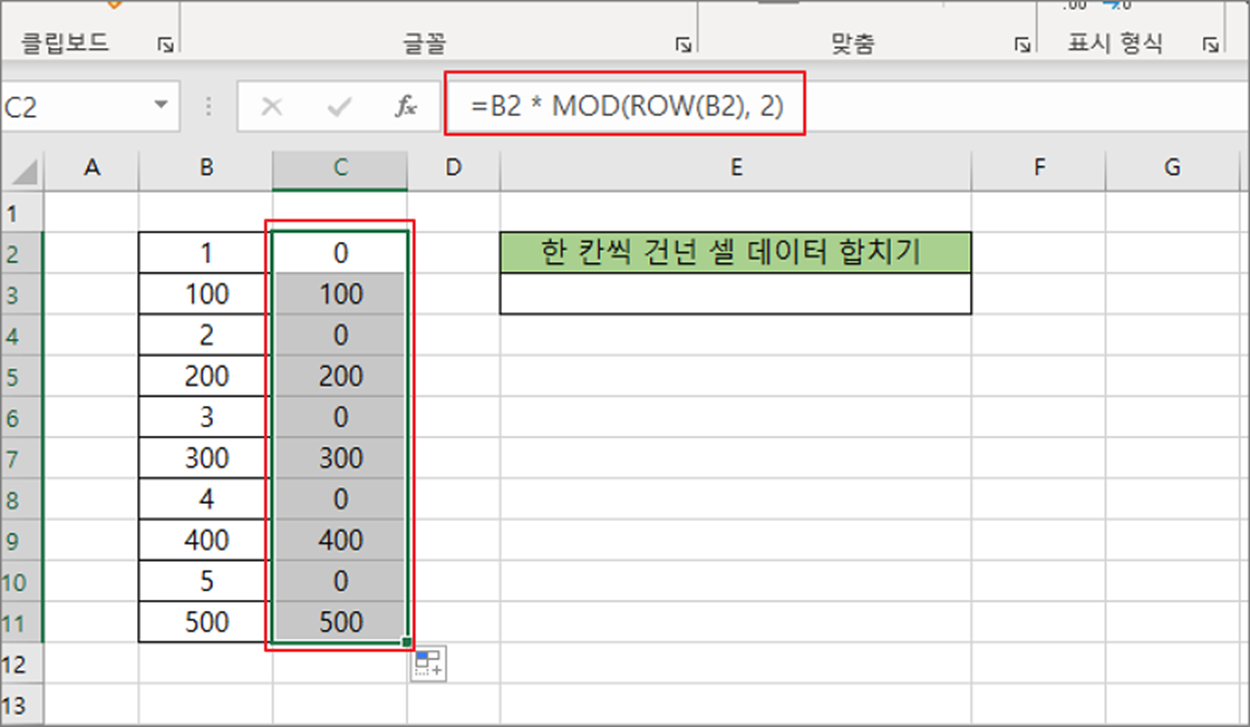
▼ SUM 함수를 이용해서 모든 값을 합칩니다. 전체 수식은 아래와 같습니다. ROW 와 SUM 에는 단일 셀 주소가 아닌 계산할 전체 영역인 B2:B11 을 입력합니다.
=SUM(B2:B11 * MOD(ROW(B2:B11), 2))
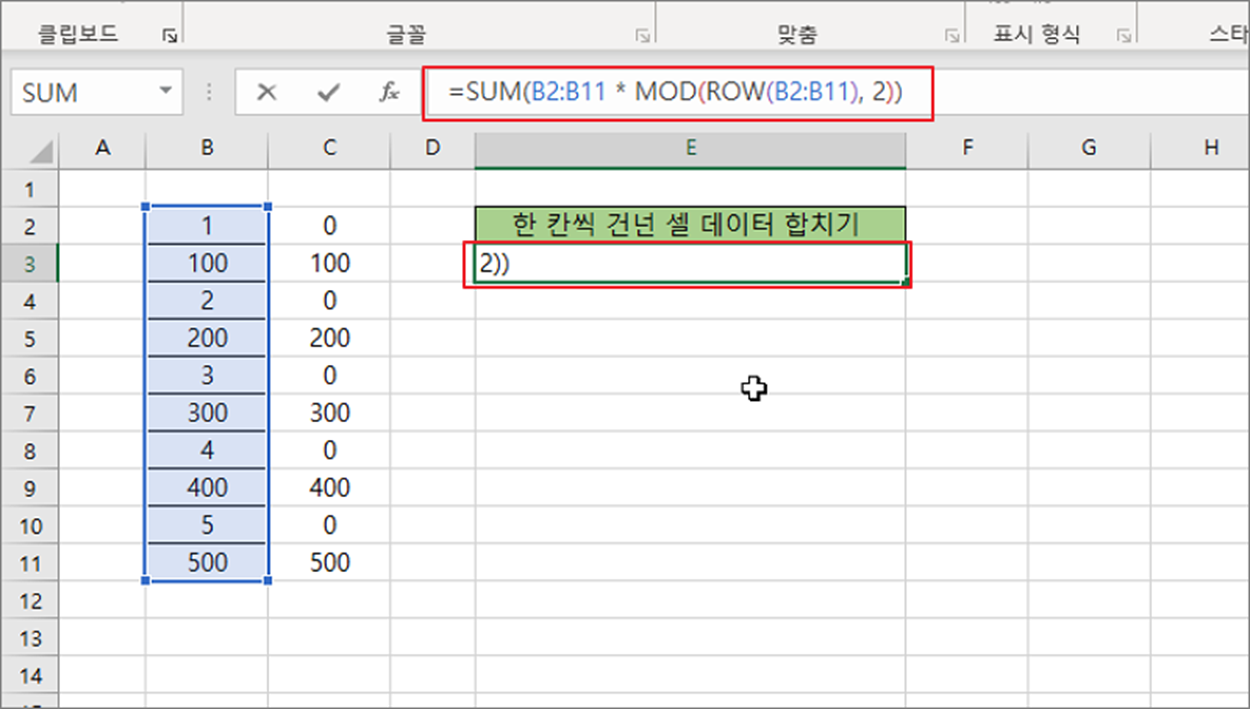
▼ 제대로 계산했는지 확인하기 위해 C 열 전체를 합쳐서 비교해 봅니다. 동일한 결과값이 나오는 것을 확인할 수 있습니다.
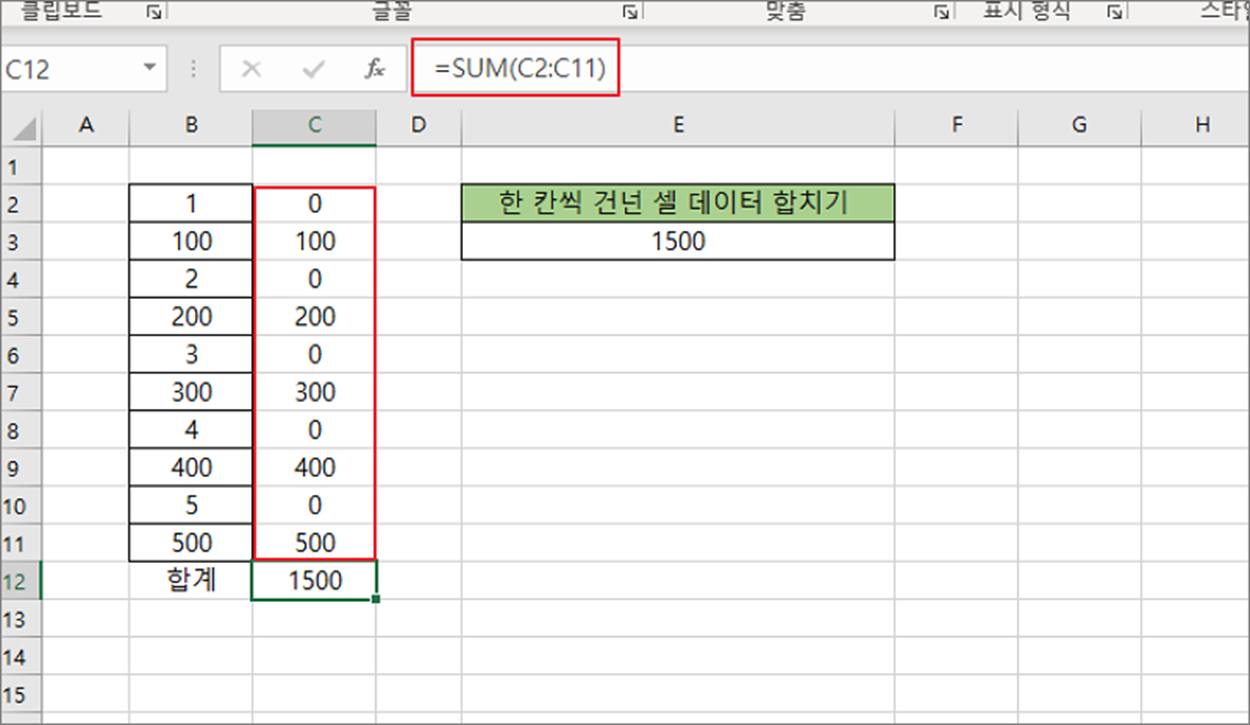
| ※ 아래는 참고하면 좋을 만한 글들의 링크를 모아둔 것입니다. ※ ▶ 엑셀 VBA 여러 시트 데이터 합치기 ▶ 엑셀 Excel 여러 셀의 내용을 합치기 ▶ 엑셀 VBA 셀을 병합하는 Merge 함수 사용하기 ▶ 엑셀 Excel 셀 병합 과정에서 데이터 보존하기 ▶ 엑셀 Excel 중복 값 합치는 방법, 여러 영역을 합치기 |
| ◎ 두 칸 이상 간격의 데이터 합치기 |
▼ 이제 응용해서 두 칸 떨어진 간격의 데이터를 합쳐 보겠습니다. 아래의 방법이 정답은 아닙니다. 다른 아이디어가 있으시면 시도해 보시기 바랍니다.
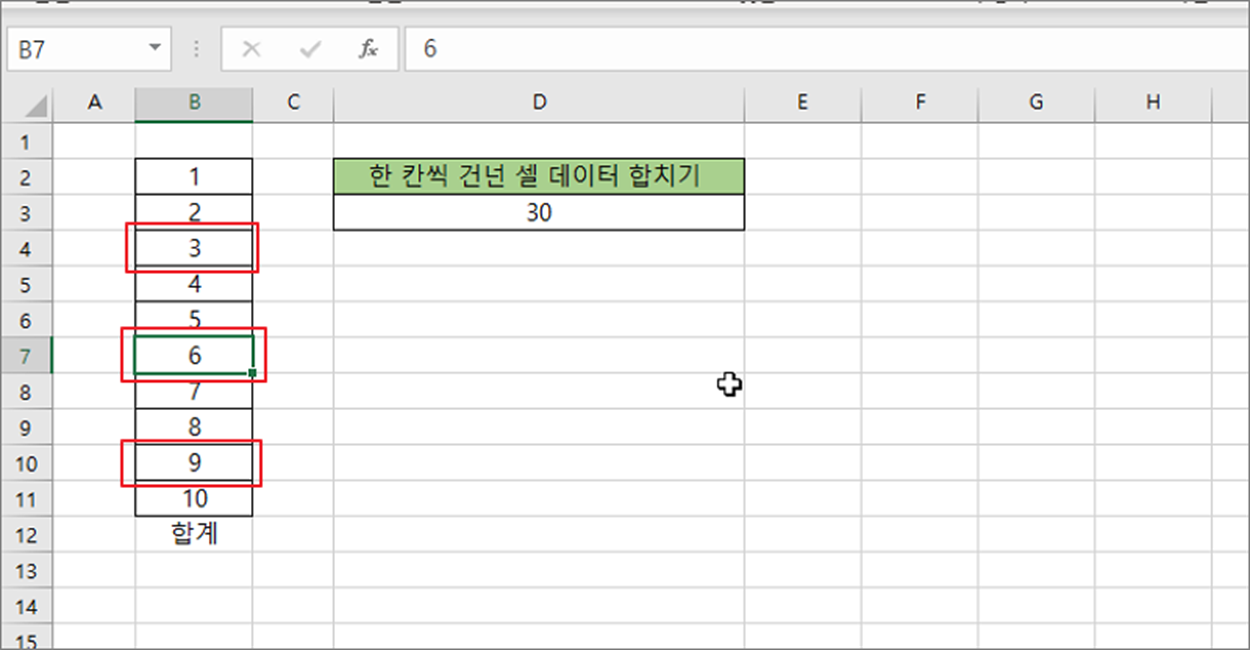
▼ 수식으로 계산할 셀의 값을 0 으로 만들어야 합니다. ROW 에 -1 을 해서 시작을 1로 하고 3 을 나눠서 나머지가 1, 2, 0 이 반복적으로 나올 수 있도록 만듭니다. 여기서 끝난 것은 아닙니다.
=MOD(ROW(B2:B11)-1, 3)
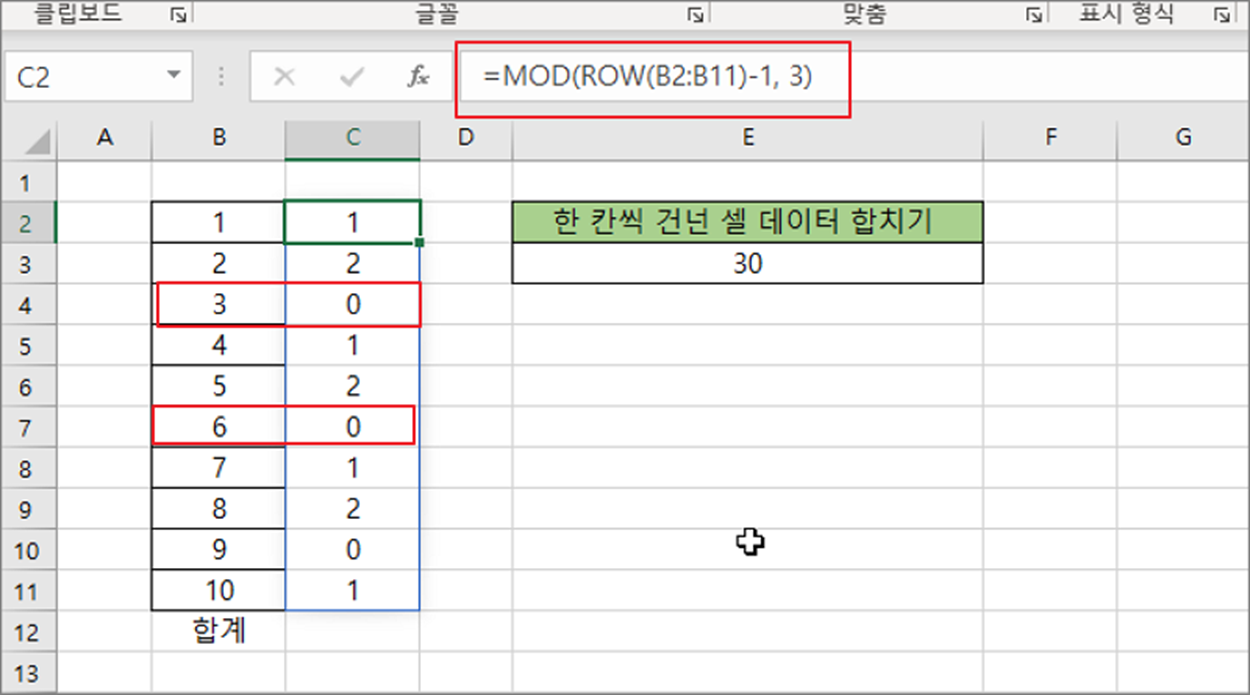
▼ 0 은 1로 바꾸고 나머지 값은 0 으로 변경하기 위해 IF 함수를 사용했습니다. 수식은 다음과 같습니다.
=IF(MOD(ROW(B2:B11)-1, 3)=0, 1, 0)
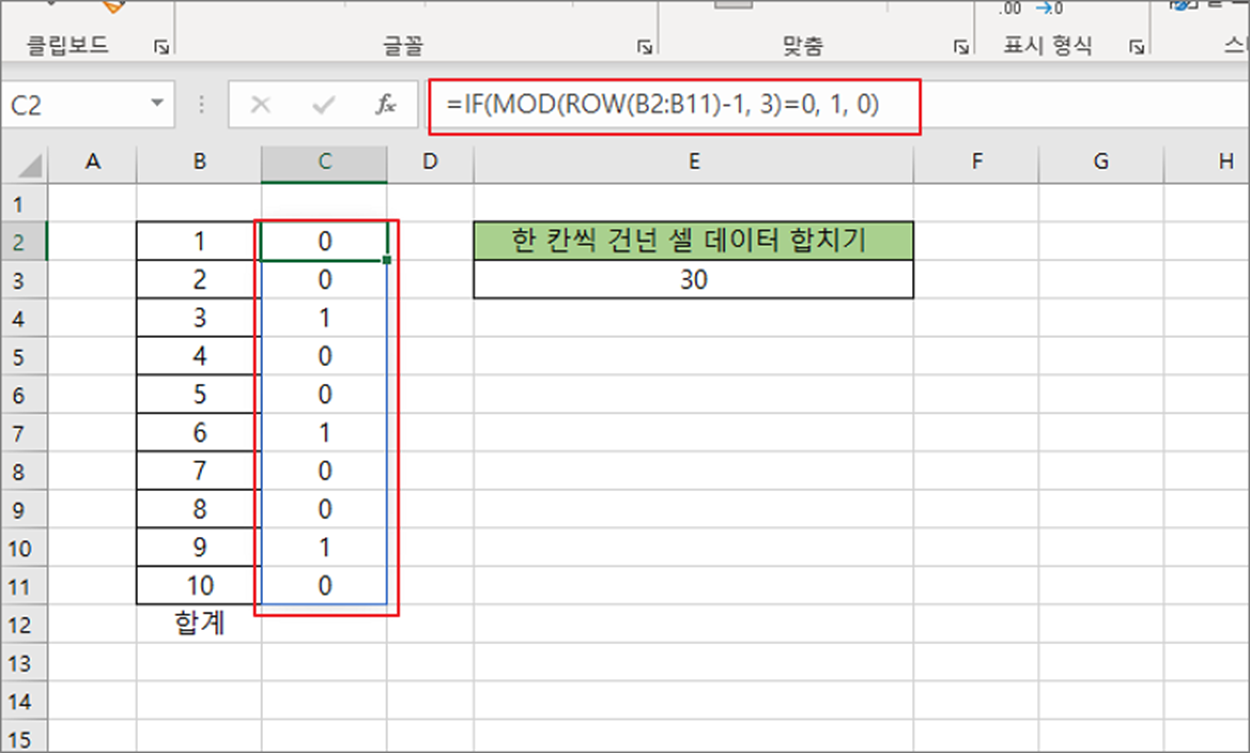
▼ 이렇게 구한 0, 1 을 B 열과 곱합니다. 그러면 계산할 셀 값만 구해집니다.
=B2:B11 * IF(MOD(ROW(B2:B11)-1, 3)=0, 1, 0)
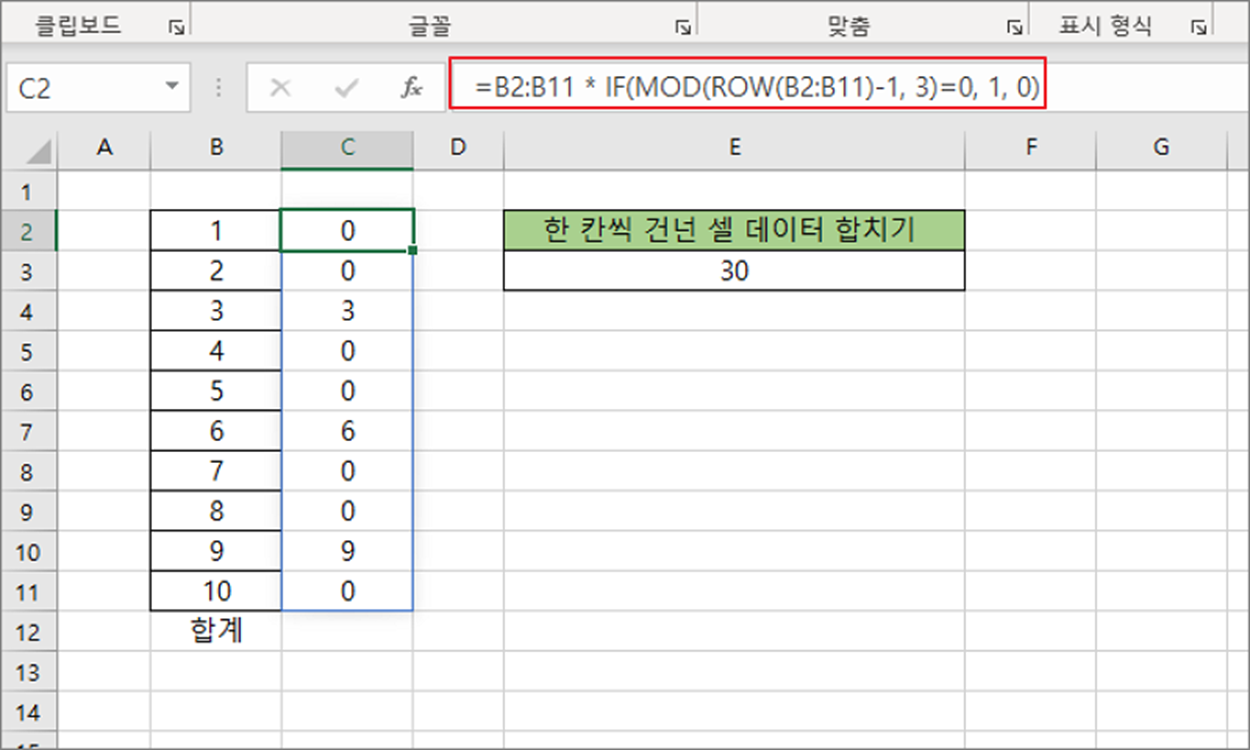
▼ 마지막으로 모든 값을 SUM 함수로 합칩니다. 결과 값은 18입니다.
=SUM(B2:B11 * IF(MOD(ROW(B2:B11)-1, 3)=0, 1, 0))
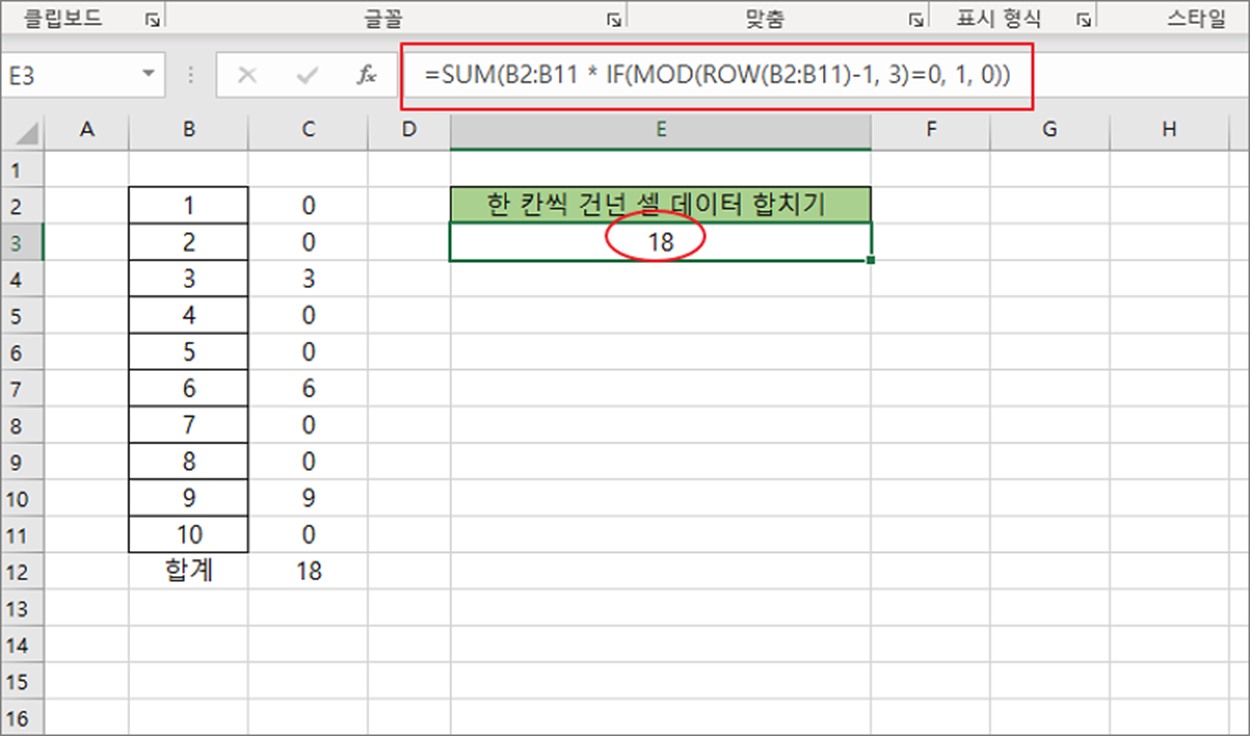
| ※ 아래는 참고하면 좋을 만한 글들의 링크를 모아둔 것입니다. ※ ▶ 엑셀 VBA 여러 시트 데이터 합치기 ▶ 엑셀 Excel 여러 셀의 내용을 합치기 ▶ 엑셀 VBA 셀을 병합하는 Merge 함수 사용하기 ▶ 엑셀 Excel 셀 병합 과정에서 데이터 보존하기 ▶ 엑셀 Excel 중복 값 합치는 방법, 여러 영역을 합치기 |
'엑셀(Excel) > Excel' 카테고리의 다른 글
| 엑셀 Excel 차트 이미지 배경 넣기, 질감 채우기, 차트 스타일 적용하기 (0) | 2024.06.05 |
|---|---|
| 엑셀 Excel 데이터 유형 반환하는 함수 TYPE 사용법 (0) | 2024.06.05 |
| 엑셀 Excel 수식 입력기 강제 줄바꿈으로 보기 쉬운 수식 만들기 (0) | 2024.06.04 |
| 엑셀 Excel 3차원 원형 차트 만들기와 디자인 변경하기 (1) | 2024.06.04 |
| 엑셀 Excel 자동 합계와 수식 복사하기 (0) | 2024.06.03 |
| 엑셀 Excel 함수 DATEDIF 로 두 날짜 사이 근무 기간 구하기 (0) | 2024.06.03 |
| 엑셀 Excel 함수 FIND 를 사용해서 코드, 주민번호, 전화번호 분리하기 (1) | 2024.06.03 |
| 엑셀 Excel 데이터 가공하여 날짜 데이터 바꾸기 (0) | 2024.06.02 |



